JPTokenってよく見るけど何のこと?
JPってどうやって買えばいいの?
話題のJPの買い方をわかりやすく教えてほしい!
そんなアナタのためにJPTokenとJPについてわかりやすくまとめました。
話題のJPの買い方も画像付きで徹底解説しています。
今のうちにJPを買って、爆益を手に入れましょう!
この記事では次のことがわかります。
JPTokenとJPとは何なのか?
JPの買い方(手順に沿って解説)
結論から言うと、PancakeSwap(パンケーキスワップ)を使ってBNBからJPに交換します。
とりあえず買い方が知りたい!という人は、こちらからジャンプ👇
JPTokenとは
2023年1月にローンチされた話題沸騰のJPTokenとJPについて見ていきましょう。
まず、JPTokenとは、日本初の仮想通貨リスティングサイトのことです。
「Token」と付いているので、「JPトークン」という仮想通貨なのかと思ったらそうではなく、
仮想通貨(アルトコイン)の上場サイトがJPTokenというわけですね。
それに対し、JPの方がトークンのことを指し、シンボルもJPです。
JPの将来性やロードマップを徹底解説👇
-

-
参考JPTokenと提携の仮想通貨「$JP」の将来性は?|ロードマップを徹底解説
続きを見る
JPTokenはなぜ注目されてるのか
JPTokenは、アルトコイン(特に草コインや魔界コインと呼ばれる時価総額が低いコイン)の上場サイトです。
JPTokenの公式サイトはこちら → JPToken
世界中には、無数のアルトコインがあふれており、
中にはScam(スキャム、詐欺)といわれる
悪質なものまで存在しています。
そのため、JPTokenでは、Scam撲滅を理念として掲げており、
コインが上場する際にも厳格な審査が行われます。
公式サイトを見るとわかりますが、
サイトの上部に「Scamリスト」というものが掲載されているのも特徴です。
さらに、JPTokenに上場し、既に高騰した銘柄もあるため、
仮想通貨界隈でかなり注目を集めています。
$JPはなぜ注目されているのか
「JP」はJPTokenと提携しており、主に以下のようなメリットがあります。
・JPTOKEN広告収入5~10%を, JPに BuyBackされる
・スキルシェアマーケットプレイス(個人のスキルを仮想通貨で売買可能)の提供
・マーケットプレイスの売り上げ5~10%をホルダーに還元
それに加え、JPは長期的な価値創造を念頭に設計されたトークンとなっています。
今後もホルダーを大切にする姿勢がうかがえ、
可能な限りイベント開催もしていくことが宣言されています。
JPTOKENの運営の情報
運営TOPのおひとり👇
CEO Yoshiさん
オープンチャット「Jp🇯🇵+日本初リスティングサイトJpToken」https://t.co/T43fknyCG3
オープンチャット「scam撲滅魔界の輪」https://t.co/sRypUt5zAk
オープンチャット「RABBIT Meme✨」https://t.co/gcYxf16FYw
オープンチャット「逆転人生ドラゴン銘柄(仮)」https://t.co/myrjZD46yO pic.twitter.com/H9GbkPwkq2
— マダムYoshi🤗Crypto関連開発コンサル🐇🇯🇵🐲 (@yoshie_house) January 31, 2023
開発者/共同創設者👇
川島さん
King of Rabbit here #Rabbit2023🐰🔥
A lot of celebrities are going to celebrate about us🚀🌕 #BSC
0x7791d80425cb542937fa499afe835d26ee7284fb#ETH
0x706f280Cdb92260fe2D50EDA545F834ff1fbFd35@rabbit2023_
https://t.co/8Qm1uF14gbFollow us🐰#ChineseNewYear pic.twitter.com/Sjqbzfob8q
— 川島-KAWASHIMA (@Kawashima_OK) December 31, 2022
運営陣は他にも数名、公式サイトに載ってますね。
海外の開発者や取引所、有名インフルエンサーなどと厚いコネがあるとのこと。
その強力なマーケティングの姿勢は、ホルダーにとっては安心材料の1つとなりえます。
Twitterでも積極的に発信し、スペースでのAMAなど透明性も高いことで評判です。
直近では、アルトコイン「Rabbit2023」のコンサルティングで存在感を示しました。
特にYoshiさんのTwitterでは、JPに関する発信が多いので、フォローしておいて損はありませんよ。
JPの買い方|手順をわかりやすく解説
JPはBSC(バイナンススマートチェーン)上で取引するため、
以下のステップで買うことができます。
簡単な流れ
- ステップ① 国内の仮想通貨取引所で口座開設
- ステップ② 国内の仮想通貨取引所でビットコインを買う
- ステップ③ Bybit(バイビット)で口座開設する
- ステップ④ 国内の仮想通貨取引所からBybit(バイビット)へビットコインを送金する
- ステップ⑤ Bybit(バイビット)でビットコインをUSDTに交換
- ステップ⑥ Bybit(バイビット)でUSDTをBNBに交換
- ステップ⑦ メタマスクをインストールする
- ステップ⑧ Bybit(バイビット)からメタマスクへBNBを送金する
ステップは多いですが、
画像付きでわかりやすく解説しますので、1つずつ見ていきましょう。
(すでに仮想通貨やNFTなど経験がある方は、省略できる手順は多いはず)
ステップ① 国内の仮想通貨取引所で口座開設
$JPは、円などの法定通貨と直接交換ができないため、
まずは仮想通貨を買います。
仮想通貨を買うために、まずは国内仮想通貨取引所で口座開設しましょう。
bitFlyerかGMOコインがおすすめです。
bitFlyerのメリットは手数料がお得な点です。
公式サイト → bitFlyer
たとえば、取引所では、ビットコイン売買手数料は約定×0.01~0.15%(単位:BTC)です。
そのほか
メモ
アカウント作成手数料 【無料】
アカウント維持手数料 【無料】
ビットコイン販売所売買手数料 【無料】
アルトコイン販売所全通貨売買手数料 【無料】
ビットコイン FX 取引手数料 【無料】
住信SBIネット銀行からの 日本円入金手数料 【無料】
このように手数料関係がお得です。
GMOコインのメリットは仮想通貨の送金手数料が無料である点です。
公式サイト → GMOコイン
僕も仮想通貨の送金をする場合は、大体どちらかを使ってます。
口座開設のやり方が心配なら、こちらの記事を参考にどうぞ👇
-

-
参考【図解付き!最短10分】ビットフライヤーの口座開設手順
続きを見る
-

-
参考手数料無料がお得なGMOコインで口座開設する方法 (最短10分!)
続きを見る
ステップ② 国内の仮想通貨取引所でビットコインを買う
口座開設が終わったら、ビットコイン(BTC)を買います。
買うときは、販売所ではなく「取引所」で買った方が手数料が安いため
取引所で買うようにしましょう。
-

-
参考【ビットフライヤー】でのビットコイン購入方法(1円から買える!)
続きを見る
-

-
参考GMOコインでのビットコインの買い方(入金から購入までを詳しく解説)
続きを見る
ビットコインを買ったら、ひとまずそのままにして
次は、ビットコインの送金先となるBybitで口座開設をしていきます。
ステップ③ Bybit(バイビット)で口座開設する
Bybit(バイビット)は海外の仮想通貨取引所です。
海外と聞くと英語サイトだと思われがちですが、
日本人ユーザーも多いため、公式サイトも日本語で書かれています。
まずは、公式サイトを開きます。 → Bybit公式サイト
アカウントを作成するため、メールアドレスを入力。
パスワードを決めて入力したら「アカウントを作成する」をクリックします。
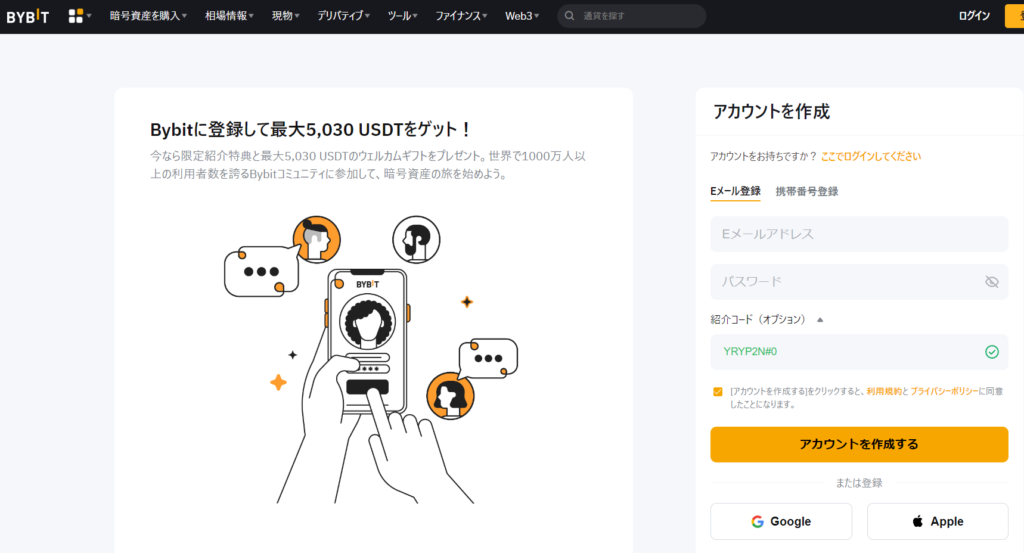
その後、ロボットじゃないことの確認画面が出てきます。(パズルのような画面)
それができたら、メールアドレスに認証コードを送信し、届いたメールを確認して
認証コードを入力しましょう。
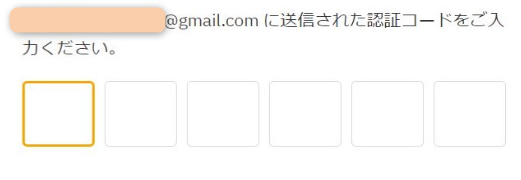
※認証コードが届かない場合は、時間をおいて再度メールアドレスに送信を試みましょう。
僕の場合も1回目のメールが届かないことがありますが、
2回目や3回目で届いたりすることがあります。
(houbiとか海外系の仮想通貨取引所だとよくあります)
認証コードまで入力したら、口座の登録が完了です。
Bybit(バイビット)は、本人確認までしなくてもほとんどの機能を使うことができます。
ステップ④ 国内の仮想通貨取引所からBybit(バイビット)へビットコインを送金する
送金する前の準備として、最初にBybit(バイビット)の方で入金先アドレスを確認します。
Bybit(バイビット)にログイン後、「資産」→「入金」をクリックしましょう。
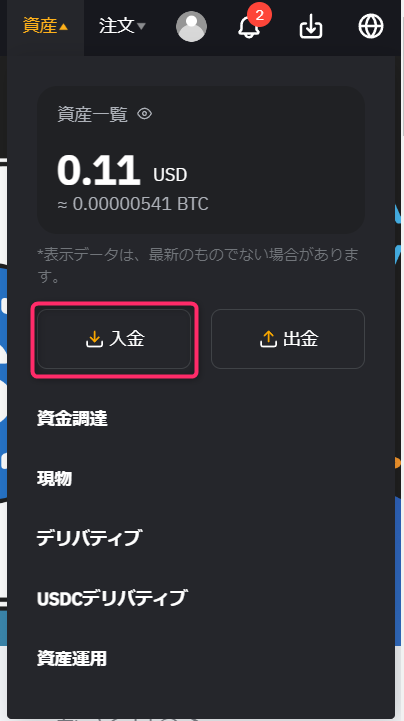
今回はBTC(ビットコイン)を送金するので、入金したい通貨は「BTC」にします。
「入金詳細を確認する」では、「確認しました。」をクリック。
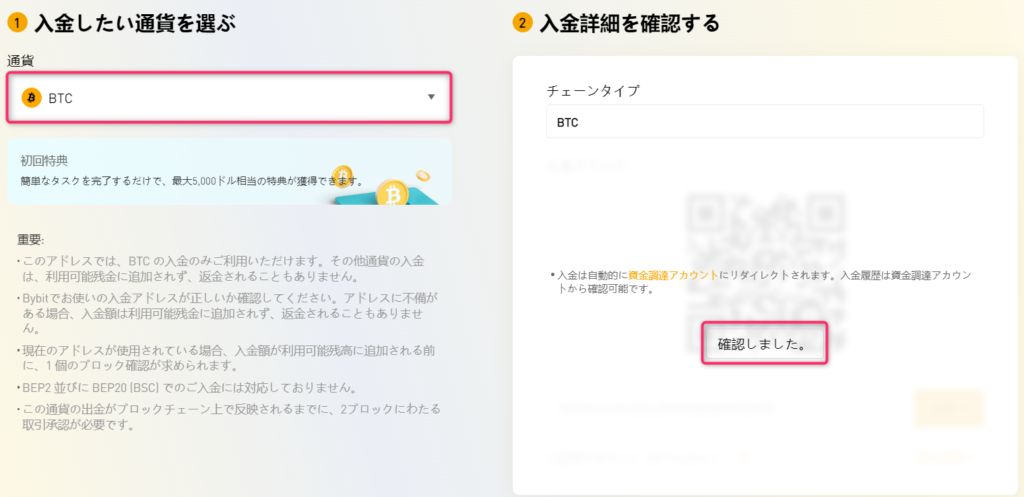
入金アドレスが表示されるので、「コピー」をクリックしてコピーしておきます。
(あとから使います)
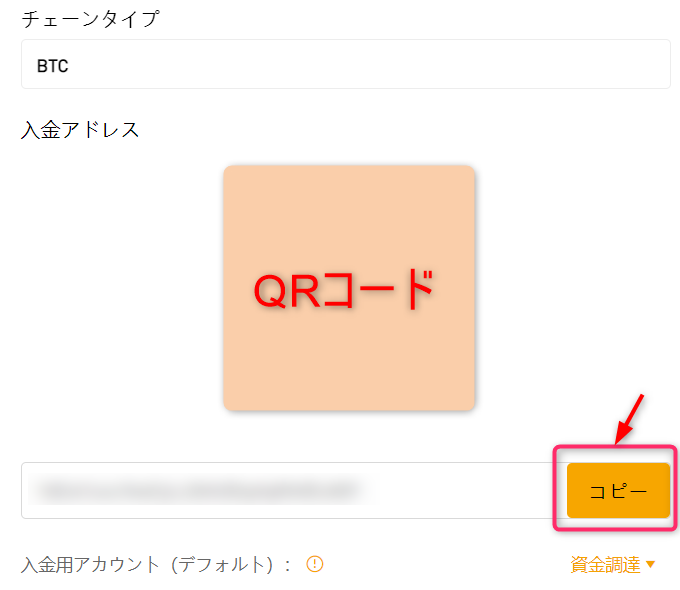
※QRコードは特に使わないので無視しておいてOK
ここまで出来たら、国内仮想通貨取引所から送金手続きをしていきます。
ここではGMOコインを例に解説しますね。
まずはGMOコインにログインし、入出金>暗号資産を開き、BTC(ビットコイン)をクリックします。
(スマホのアプリ版は画面の配置が違いますが、該当するところをタップしていきましょう)
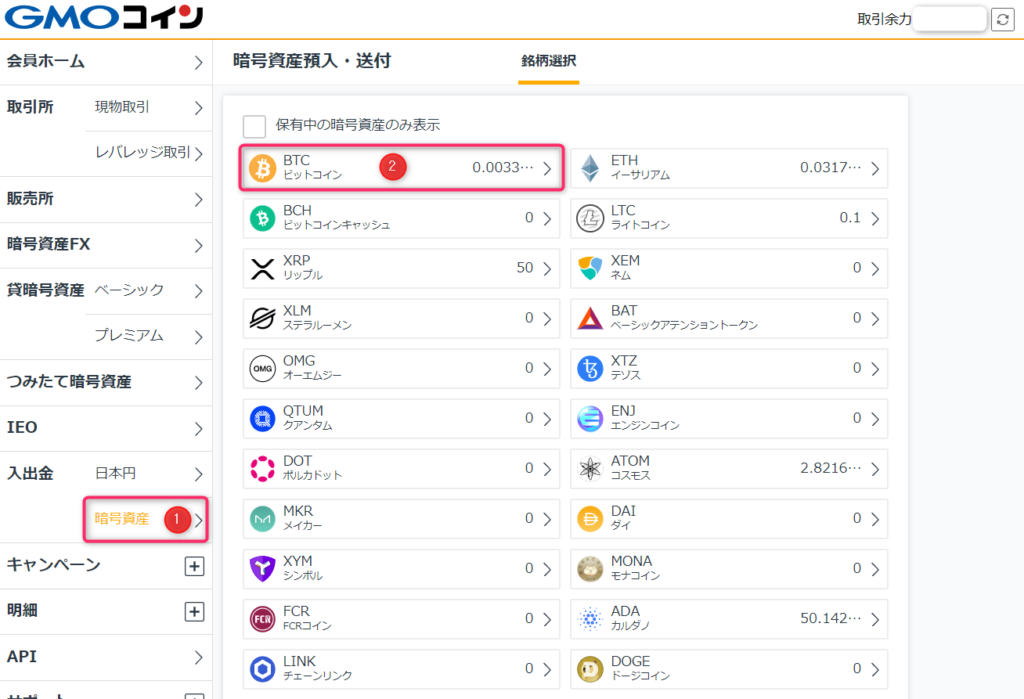
次に、「送付」のタブを選択し、「新しい宛先を追加する」をクリック。
(僕の場合、すでにBybitを宛先登録しているので表示されています)
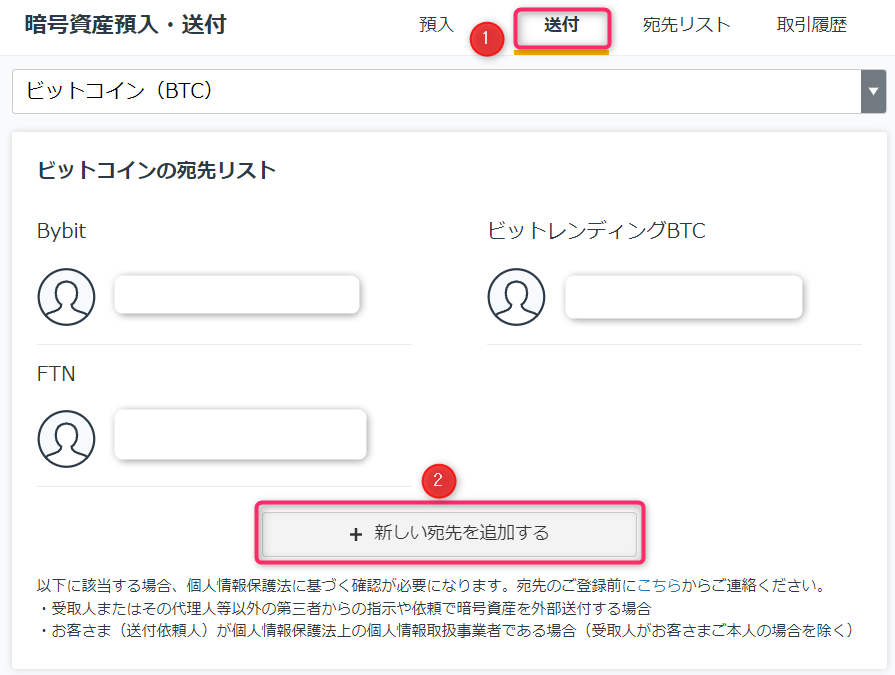
今回の宛先はBybit(バイビット)なので、「GMOコイン以外」→「取引所・サービス指定のウォレット」をクリック。
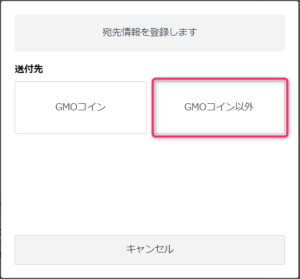
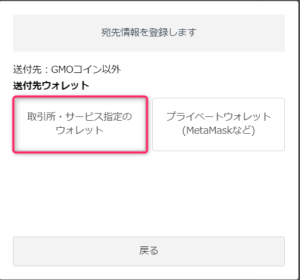
「ご本人さま」をクリック。
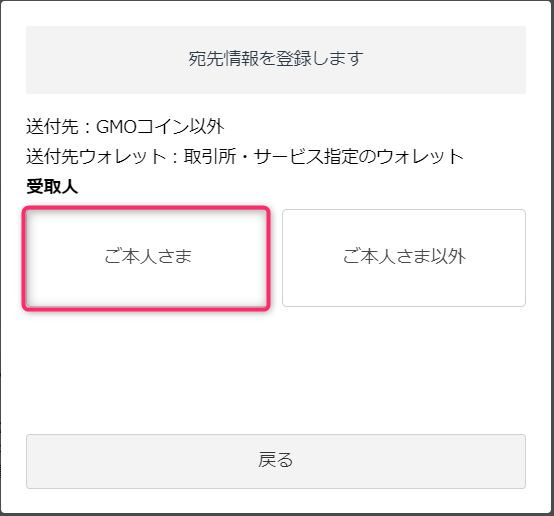
本人情報を確認し、「宛先情報の登録画面へ」をクリック。
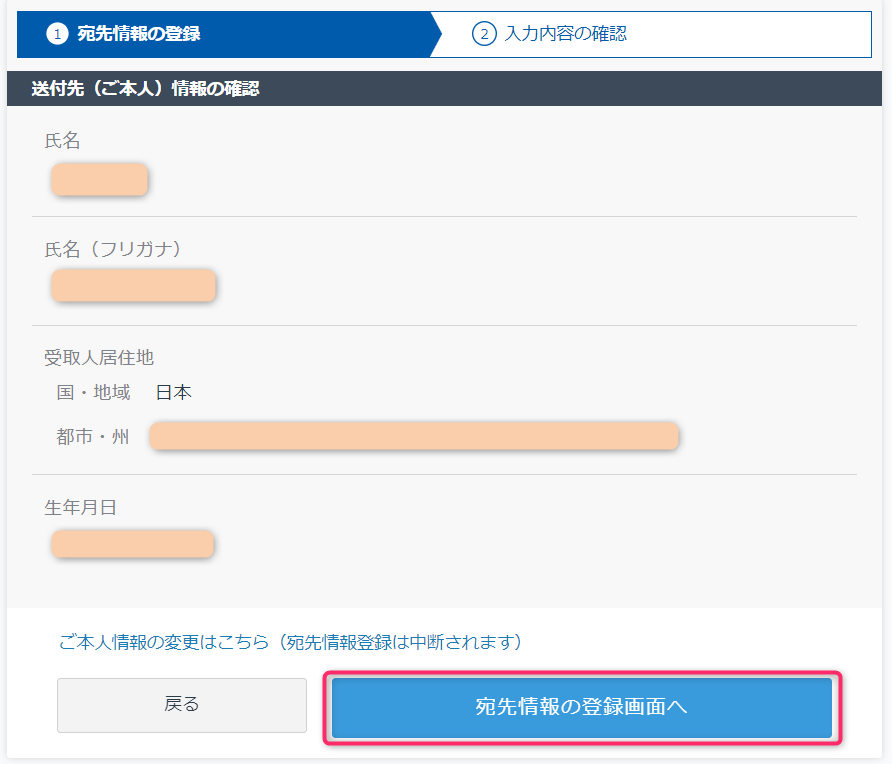
ニックネームはわかりやすいように「Bybit」としましょう。
ビットコインアドレスの欄に、先ほどBybit(バイビット)でコピーした入金アドレスを貼り付けます。
(間違えると、送金されずにビットコインがなくなる恐れがあるので、手入力ではなくコピペしましょう)
送付先名称は「その他」を選択し、手入力で「Bybit」と入力でOK。
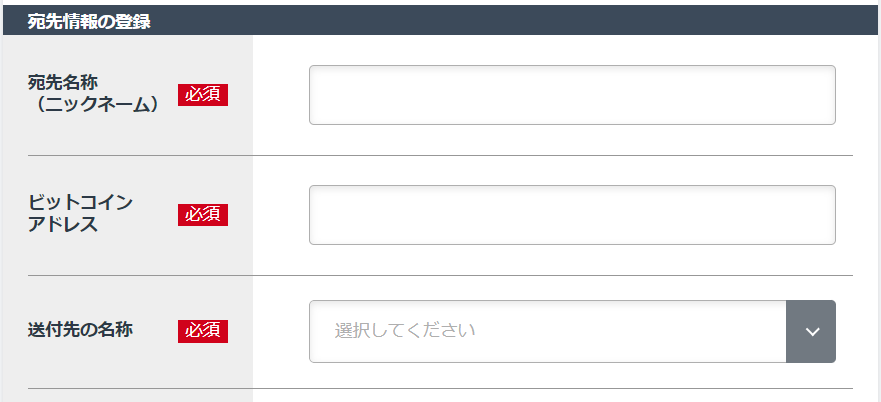
あとは受取人氏名などを入力し、「確認画面へ」をクリック。
認証のメールが届くのでクリックして、認証したらしばらく待ちましょう。
宛先登録に30分程度かかります(時間帯により前後する)。
宛先登録されたら、宛先リストにBybitが追加されているはずです。
さっそく、Bybitをクリック。
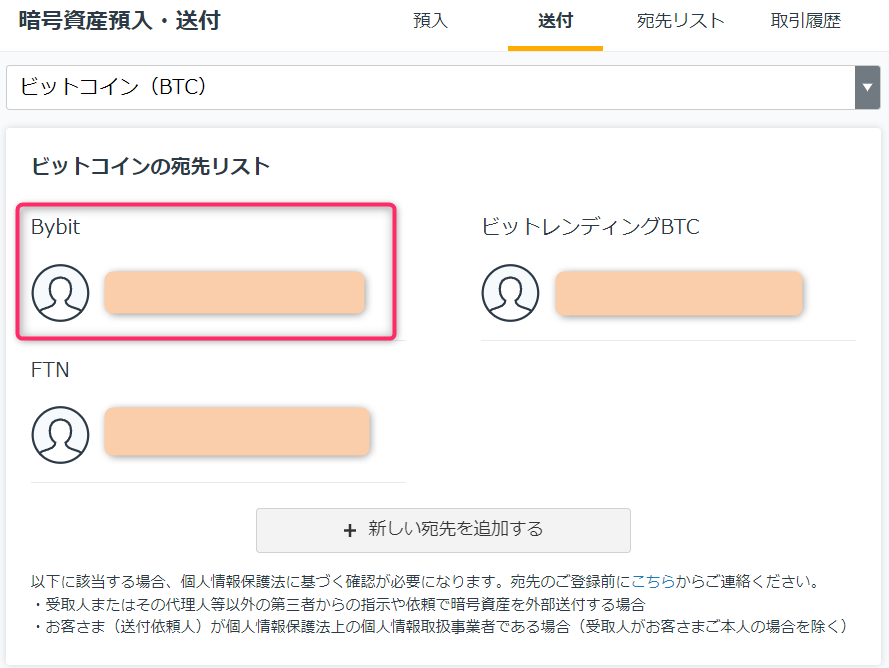
下の方へスクロールし、チェックを入れて、「次へ」をクリック。
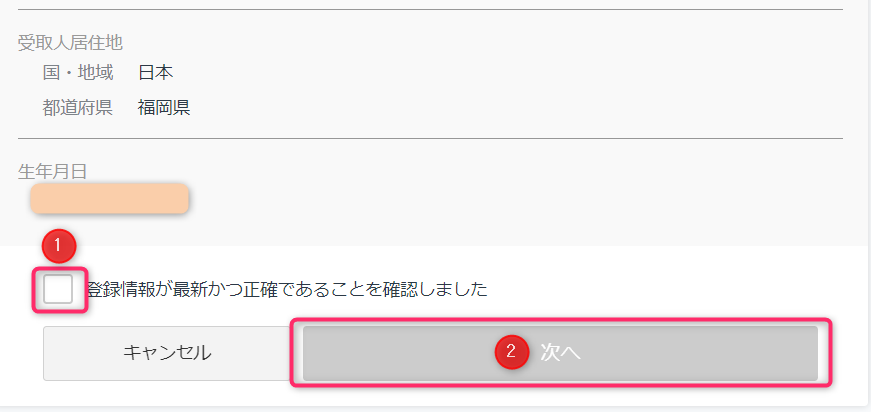
送金するBTCの数量を入力します。
送付1回あたりの最小数量は0.02BTCですが、それ未満でも全数量を送付するのであれば送付可能です。
数量を入れて、認証等を行い、「確認画面へ」をクリック。
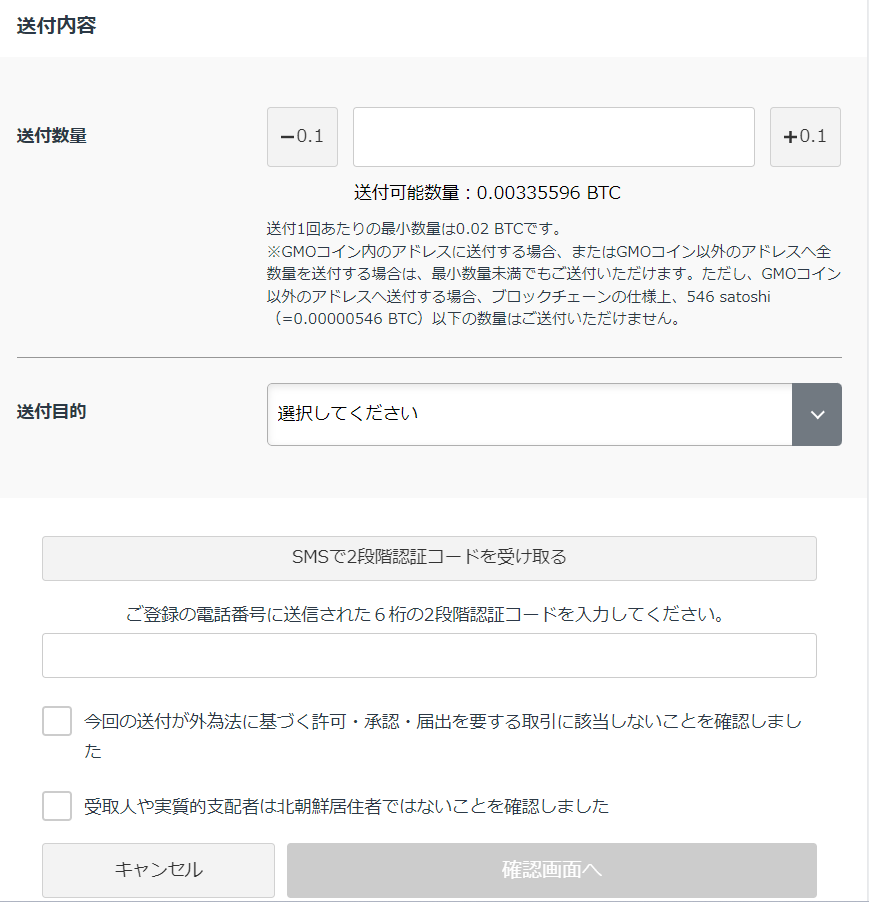
確認画面へ移行後、承認メール→メール内のURLクリックし、
承認したら送金手続き完了です。
(僕の場合、送金完了まで30~1時間程度かかりました。)
ステップ⑤ Bybit(バイビット)でビットコインをUSDTに交換
Bybit(バイビット)では、USDTをもとに他の仮想通貨と交換していくので、
まずはUSDTを手に入れます。
USDTとは、簡単に言うと「ドルの価格と連動した仮想通貨」のことで
一般的にステーブルコインと呼ばれる種類の仮想通貨です。
それではビットコインの入金が確認出来たら、
画面右上の「資産」をクリックして資産一覧を開き、
左側の「資金調達」というところをクリックします。

ビットコインが入金されたときに、資金調達アカウントに入っている場合
現物アカウントへ振替を行います。(最初から現物アカウントへ入金されていれば省略してください)。
右側の「振替」をクリック。

振替元を「資金調達」、振替先を「現物」にして、通貨は「BTC」、数量は「すべて」をクリックし、
下の確定をクリックします。
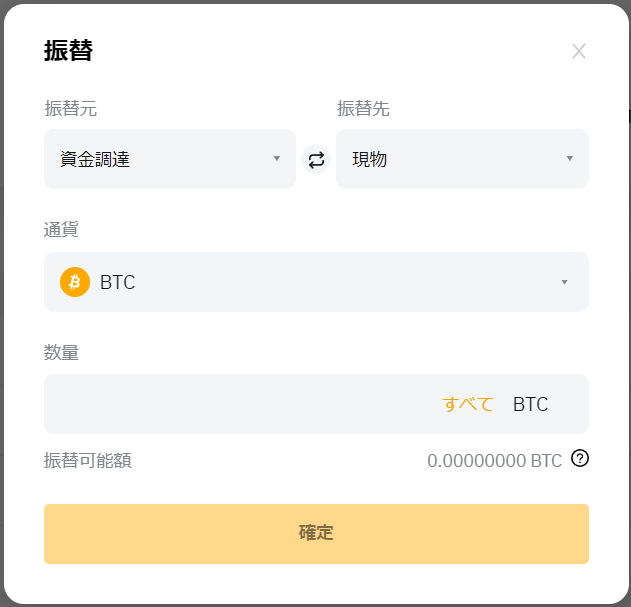
ビットコインが現物に振替出来たら、次は「現物取引」をクリックして取引板を開きます。
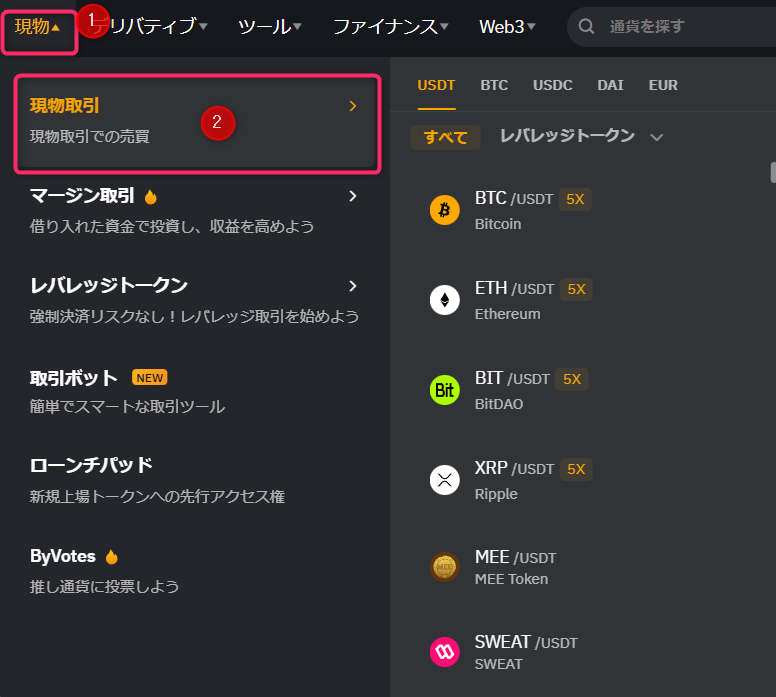
左上が「BTC/USDT」になっていることを確認しましょう。
なっていない場合は、左の三本線をクリックすると、検索できます。
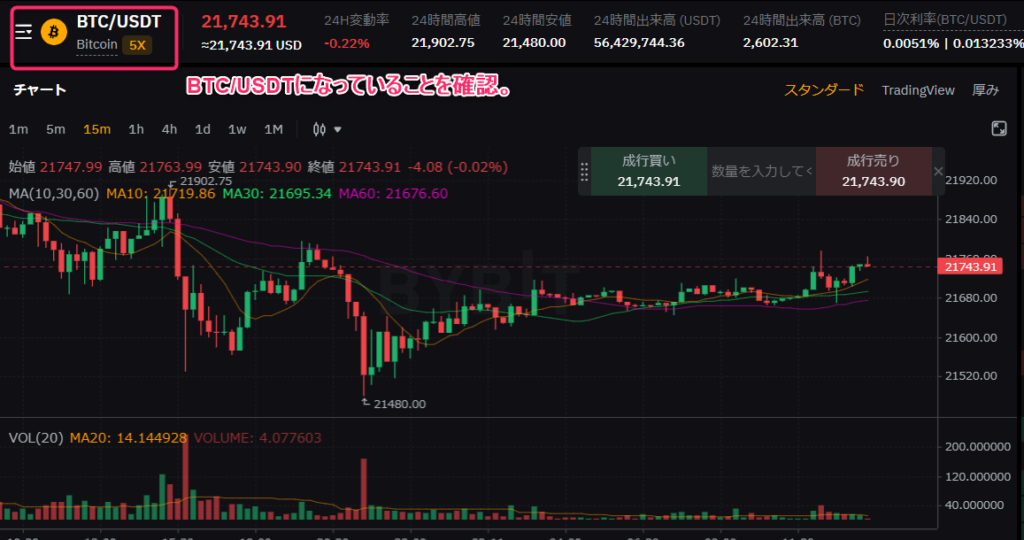
PC版であれば、画面右側に下のような表示があるので、
「売り」→「成行」を選択します。
③のところは、BTCすべてをUSDTに交換するなら、スライドして100%にしましょう。
そして「BTCを売る」をクリック。
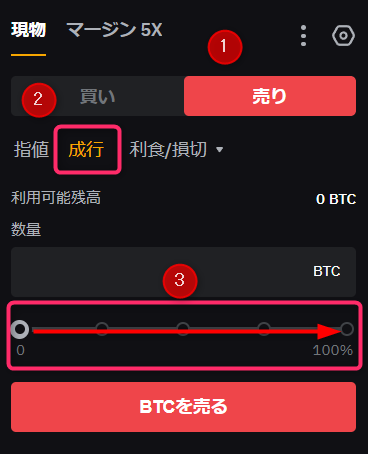
最後に確認画面が出るので、確認後、「BTCを売る」をクリックでUSDTへの交換が完了です。
ステップ⑥ Bybit(バイビット)でUSDTをBNBに交換
続いて、USDTをBNBに交換していきます。
現物取引画面で、①左上の三本線をクリック、②の検索欄に「BNB」と入力し、
③の「BNB/USDT」をクリック。
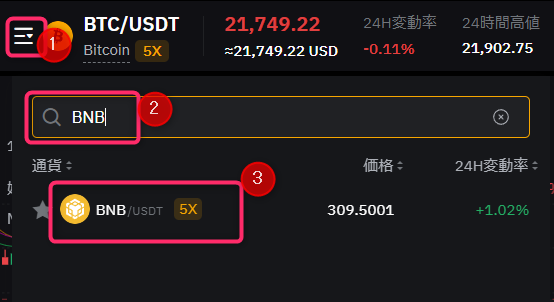
このように「BNB/USDT」に切り替わったことを確認します。
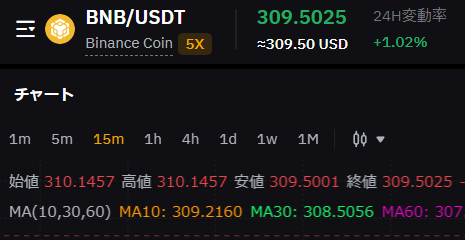
今度は、USDTでBNBを買うことになるので、①買いを選択し、②成行を選びます。
すべてのUSDTをBNBにする場合は、③をスライドして100%にします。
そして「BNBを買う」をクリック。
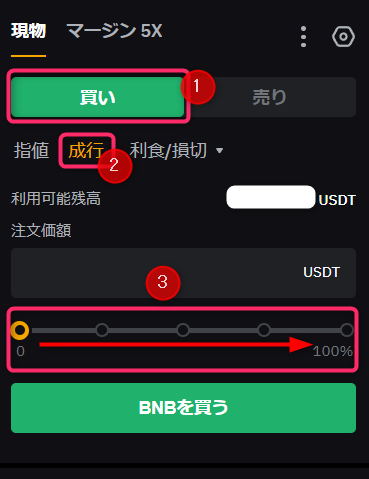
確認画面が出るので、確認後、「BNBを買う」をクリックすれば完了です。
念のため、「資産」→「現物」をクリックして、BNBを手に入れることができたか確認しましょう。
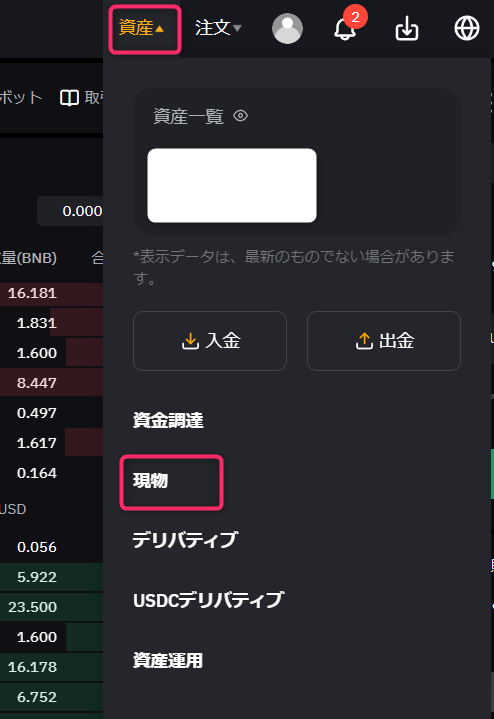
現物一覧を確認すると、画面下に「BNB」が出てくるはずです。
(僕がBNBをメタマスクへ送金した直後だったので、下の画像には表示されてません)
このとき、BNBは現物アカウントに入っているため、「振替」をクリックして、
資金調達アカウントへ移しましょう。(資金調達アカウントへ移すと出金できます)
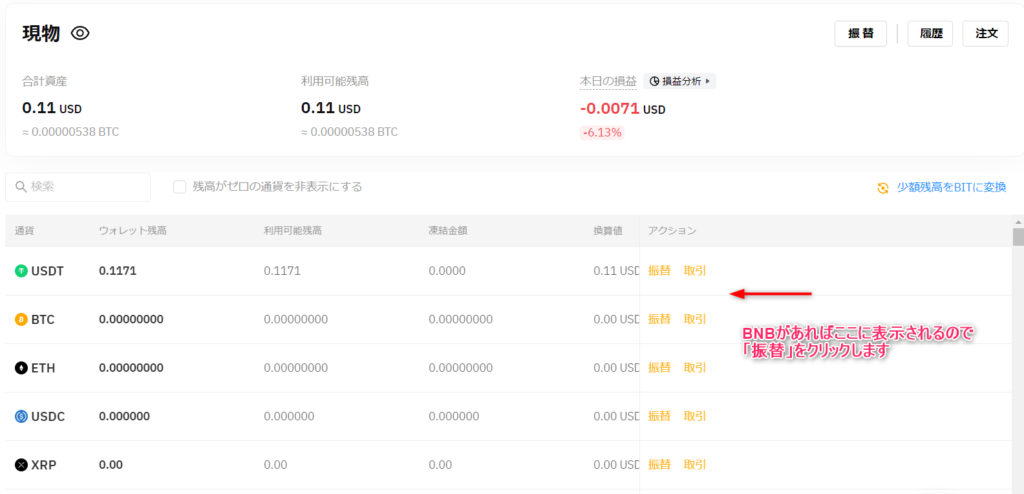
ステップ⑦ メタマスクをインストールする
Bybit(バイビット)でBNBを手に入れたら、次はメタマスクをインストールします。
メタマスクとは仮想通貨専用のネット上のウォレット(財布)のことです。
こちらの記事を参考にインストールしましょう。
-

-
参考【超初心者向け】メタマスク(MetaMask)の登録方法(PCブラウザ版とスマホ版)完全ガイド
続きを見る
ステップ⑧ Bybit(バイビット)からメタマスクへBNBを送金する
メタマスクのインストールはできたでしょうか?
それでは、Bybit(バイビット)で手に入れたBNBをメタマスクへ送金していきます。
まずは、メタマスクにBSC(バイナンススマートチェーン)を追加します。
メタマスクを開き、画面上の「イーサリアムメインネット」のところをクリックし、
「ネットワークを追加」をクリックしましょう。
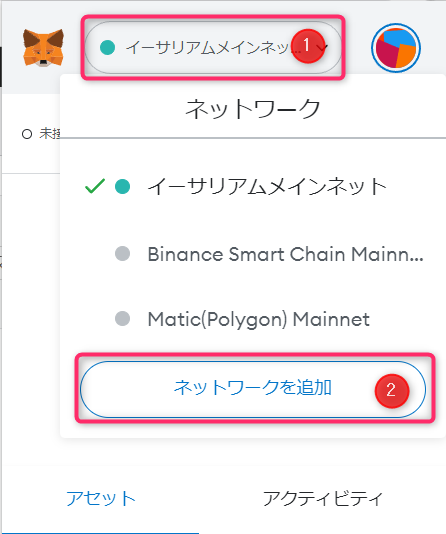
次のような画面になるので「ネットワークを手動で追加」をクリック。
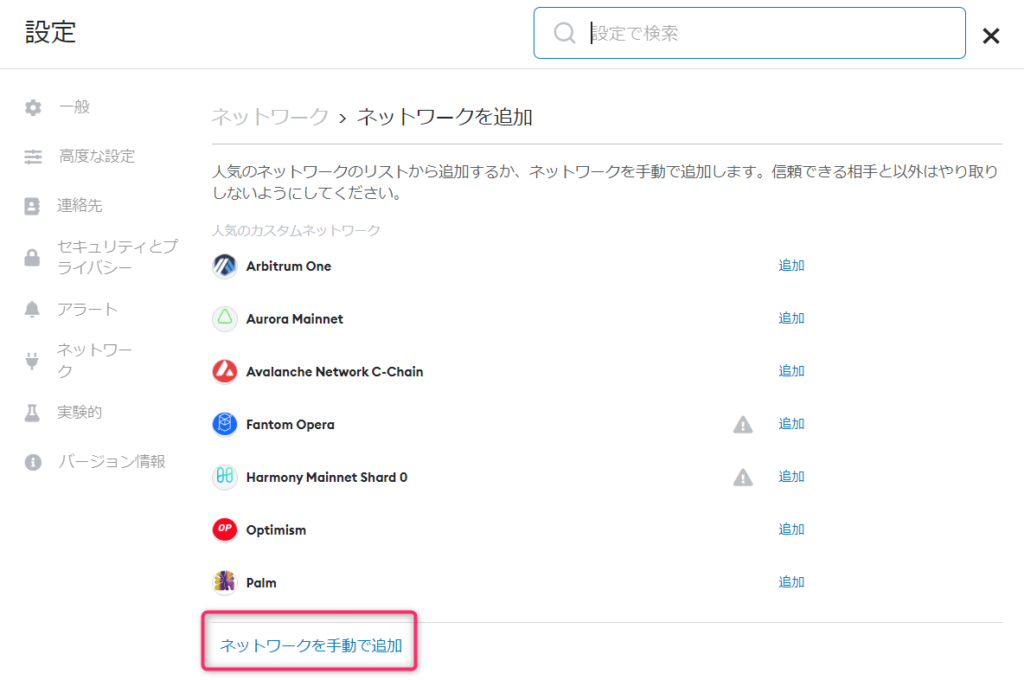
ネットワークを設定していきます。
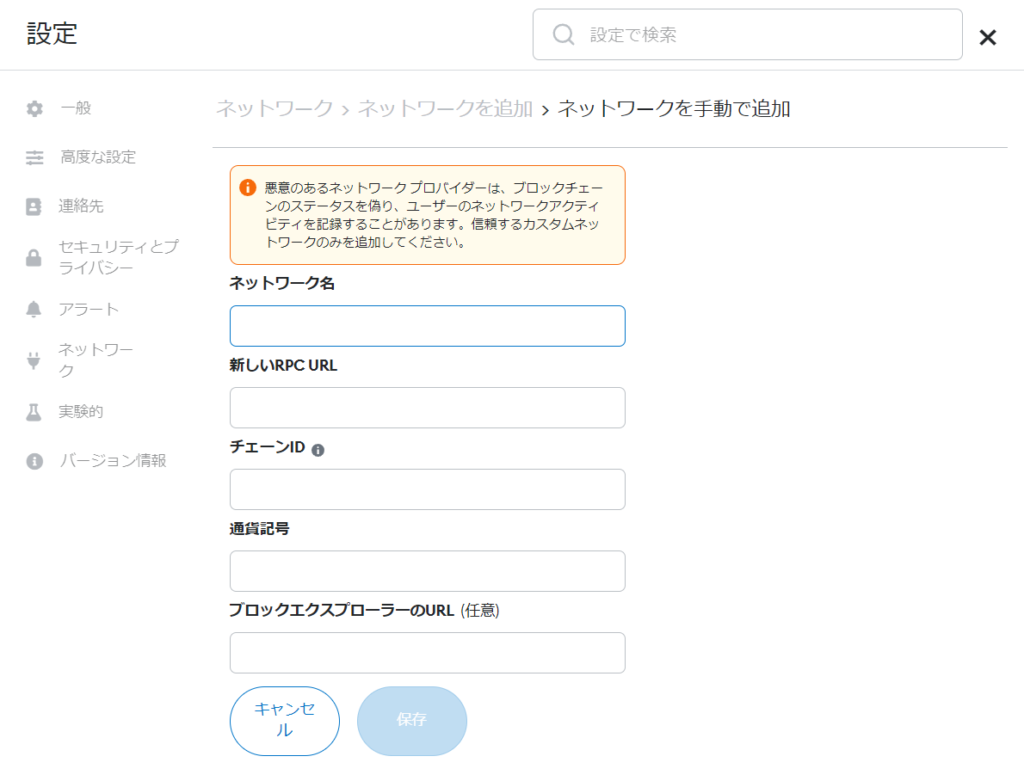
ネットワークの設定値は、以下をコピペしていきましょう。
| ネットワーク名 | Binance Smart Chain Mainnet |
| 新しいRPC URL | https://bsc-dataseed.binance.org/ |
| チェーンID | 56 |
| 通貨記号 | BNB |
| ブロックエクスプローラーのURL(任意) | https://bscscan.com |
すべてコピペしたら、「保存」をクリック。
すると、画面上のところが「Binance Smart Chain M...」に変わったと思います。
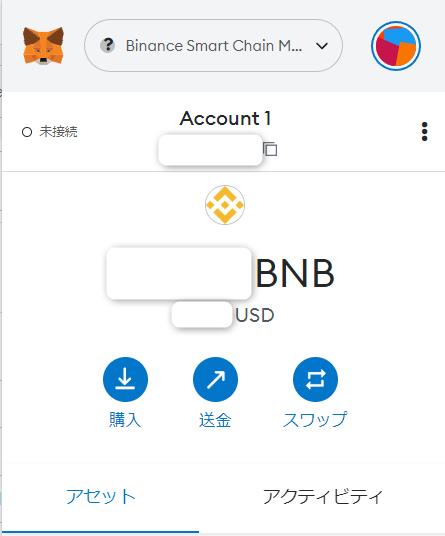
メタマスクの準備ができたので、Bybit(バイビット)からメタマスクへBNBを送金します。
ステップ⑥で、資金調達アカウントへBNBを移していれば、BNBが表示されているはずです。
(下の画像では、僕がBNBをメタマスクへ送金した後なので表示されていません)
BNBの「出金」をクリックします。
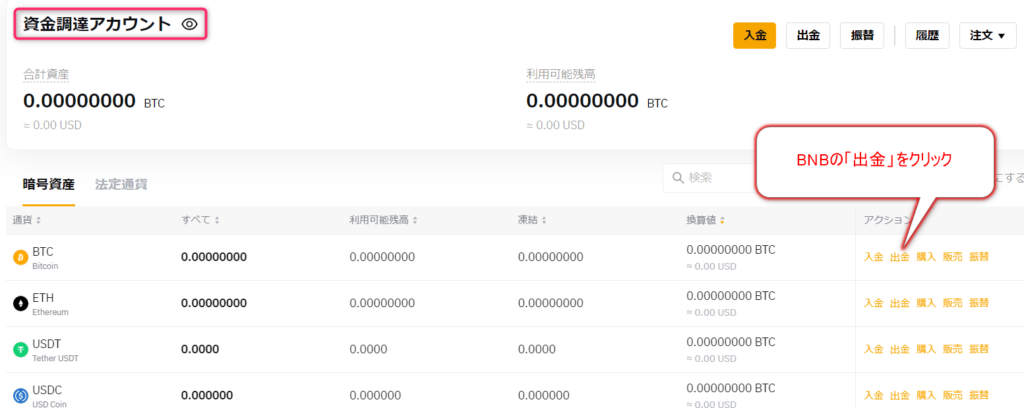
出金画面で、通貨は「BNB」、チェーンタイプは「BSC(BEP20)」を選択します。
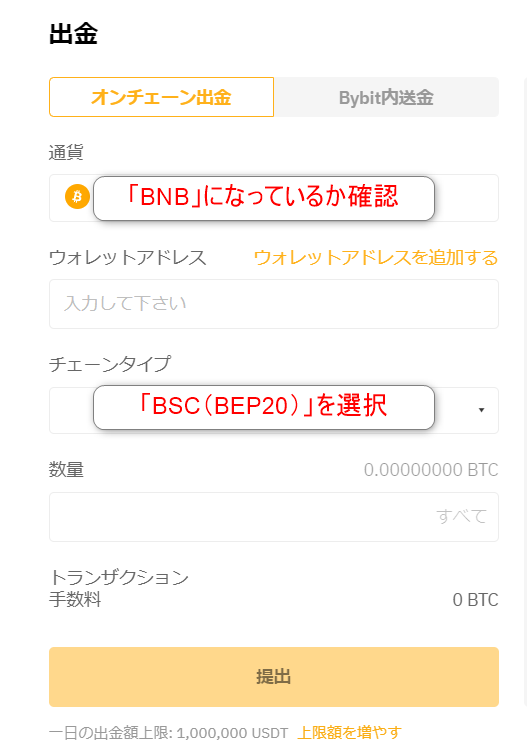
ウォレットアドレスの欄は、いったんメタマスクを開き、赤枠部分をコピーしてきて貼り付けましょう。
(メタマスクがBinance Smart Chainになっていること)
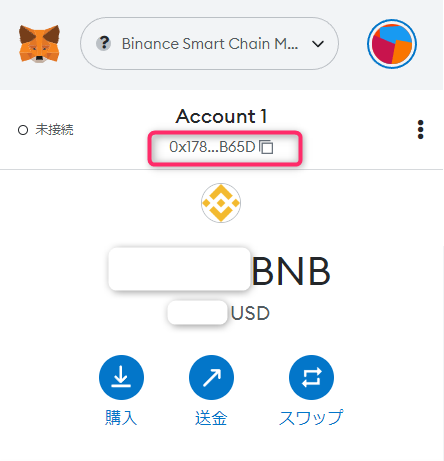
送金する数量は、まずは0.01BNBを送金してみて、無事に送金できるかどうか
確認してみることをおすすめします。
※ウォレットアドレスの間違いがあると、仮想通貨は失われます
数量を入れたら、「提出」をクリックしましょう。
メールに届く確認コードと2段階認証を入力すれば手続き完了です。
僕の場合、5分程度で送金完了メールが届きました。
無事に送金できることを確認したら、残りのBNBも送金しましょう。
PancakeSwap(パンケーキスワップ)の使い方|BNBを$JPに交換する
メタマスクにBNBを送金できたら、
いよいよPancakeSwap(パンケーキスワップ)でBNBをJPに交換します。
まずはPancakeSwap(パンケーキスワップ)を開きます(ウェブサイトです)。
こちらから → https://pancakeswap.finance/
下のような画面が開きます。
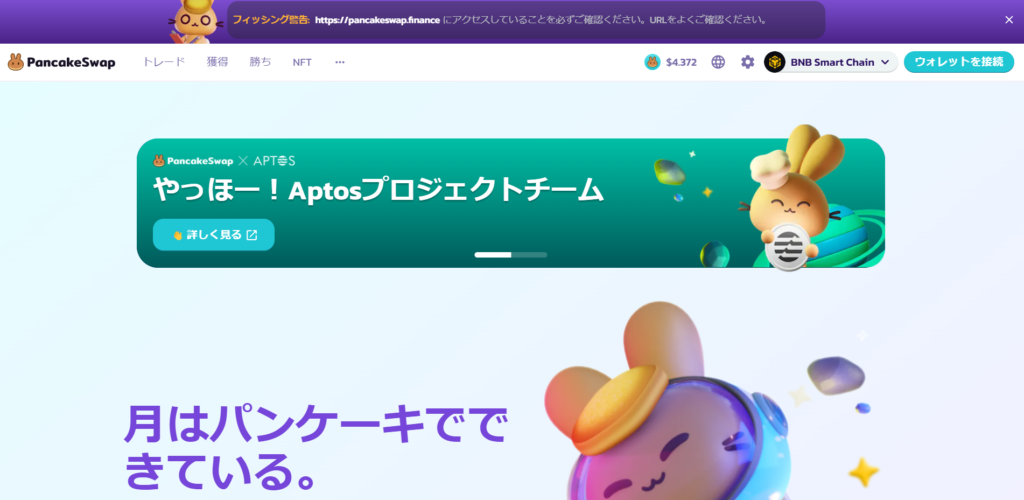
①上部の地球のマークをクリックして、日本語を選択するとわかりやすいかもしれません。
②「ウォレットを接続」をクリック。
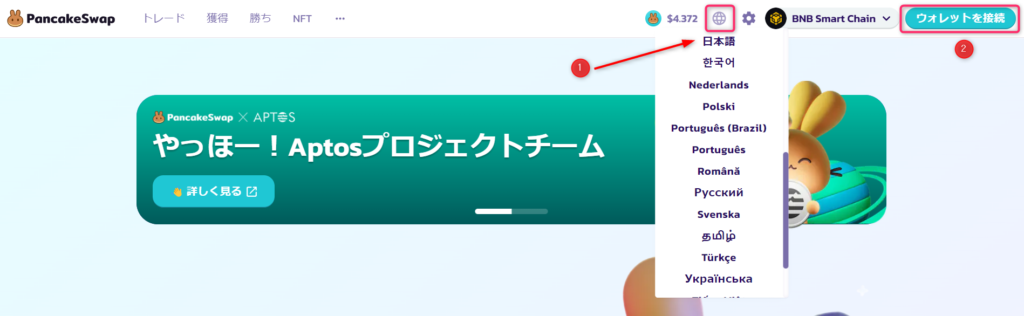
メタマスクを選択しましょう。
メタマスクのログイン画面が開くのでログインしておきます。
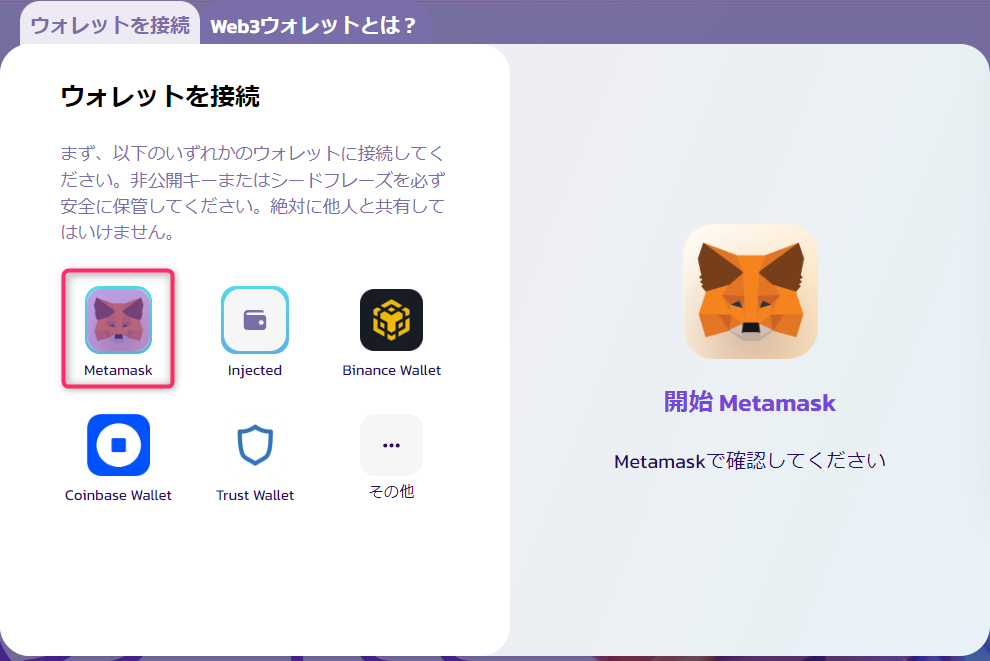
続いて、PancakeSwap(パンケーキスワップ)に戻り、「トレード」>「スワップ」をクリックします。
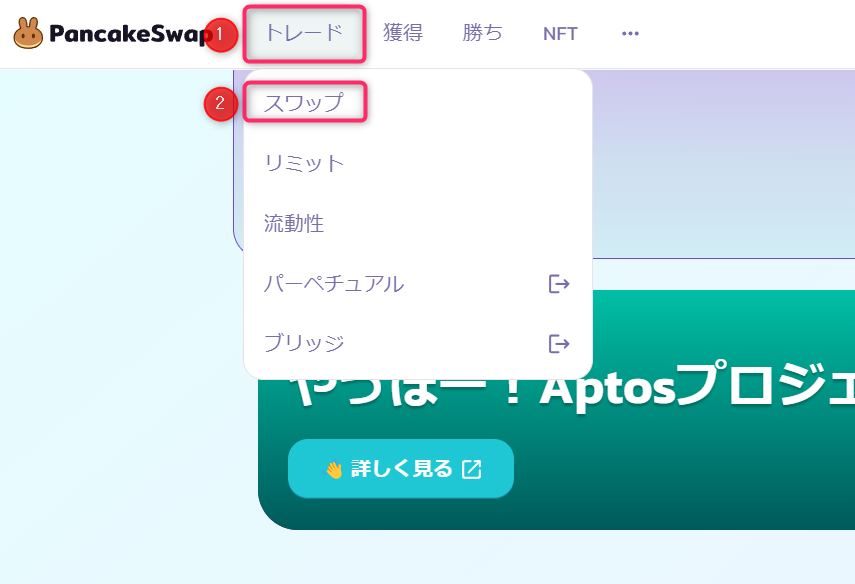
スワップのページが開いたら、上段「BNB」、下段「JP」にしないといけません。
下の画像では、下段が「CAKE」なので変更します。
赤枠のところをクリックしましょう。
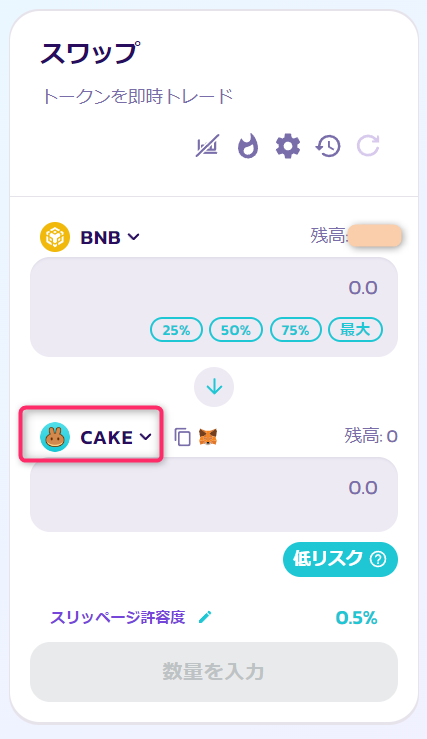
すると、トークンを選択する画面になるので、赤枠のところに
以下のJPのコントラクトアドレスをコピペして貼り付けます。
JPのコントラクトアドレス
【 0x86cd1FAF05ABbB705842EC3C98EF5006173fb4D6 】
JPが表示されたら、「インポート」をクリック。
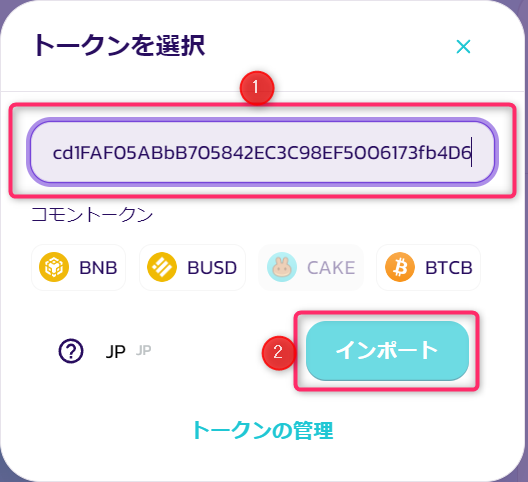
確認画面になるので、「分かりました」にチェックを入れて
「インポート」をクリックしましょう。
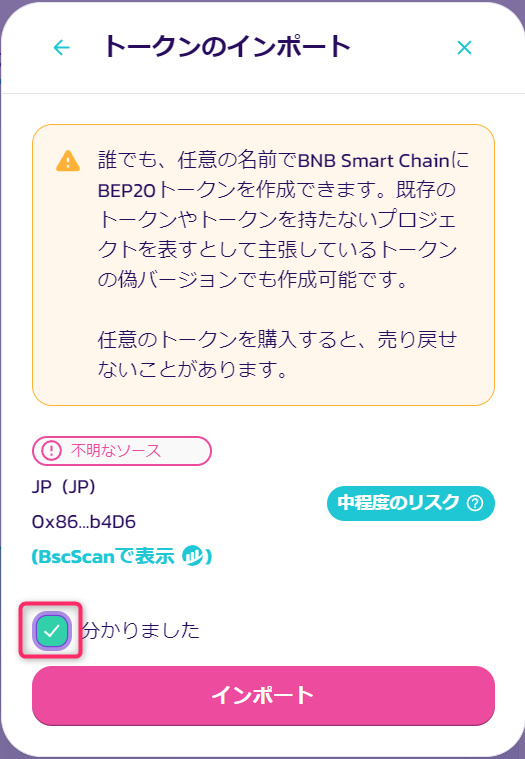
これで、「BNB」→「JP」になったので、スワップする金額を入力しましょう。
BNBすべてをスワップするのであれば、「最大」をクリックでOKです。
金額を入れたら「スワップ」をクリックします。
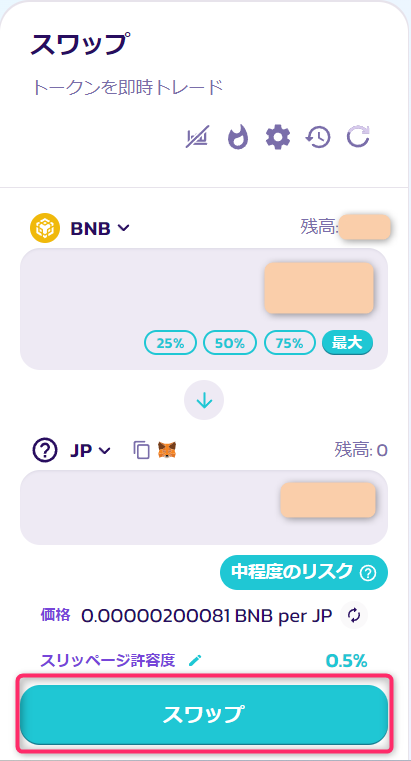
確認画面になるので、「スワップの確定」をクリックします。
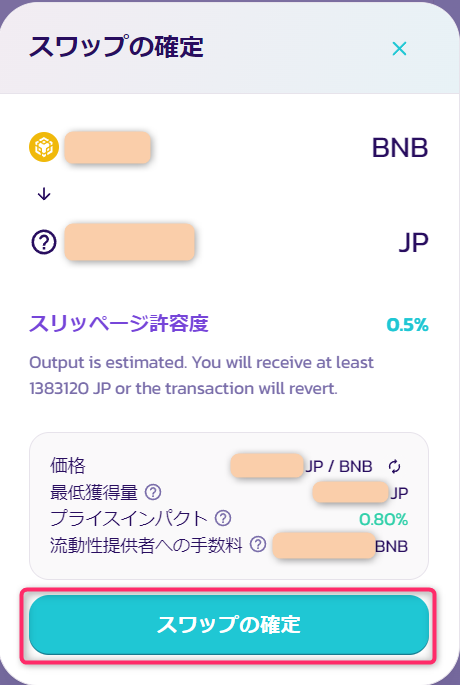
※うまくいかない場合は、以下の方法を試してみてください。
・スリッページの許容度を1%へ変更して再トライ(以降、2%~5%くらいまで試してみる)
・スワップの数量を少し変えてみる
・時間をおいて再トライ
メタマスクを確認すると、JPにスワップできていることがわかります。
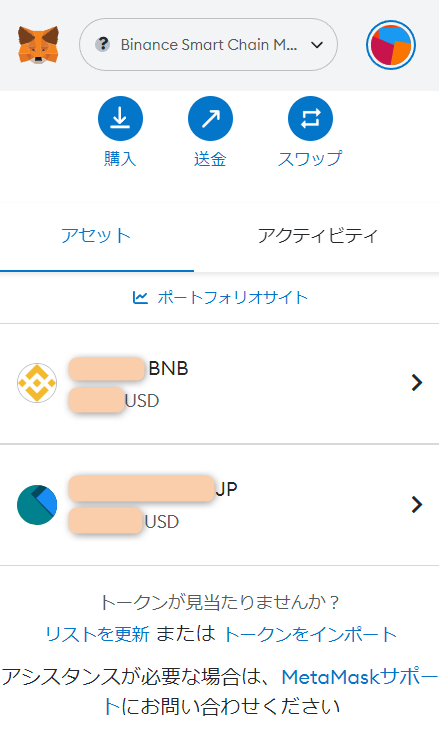
お疲れさまでした!
JPTokenとJPまとめ
無事にJPを手に入れることができたでしょうか?
最後にJPTokenとJPについてまとめます。
JPTokenとは
- 日本初の仮想通貨リスティングサイト
- アルトコイン(草コインや魔界コインなど)の上場サイト
- Scam撲滅が理念であり、コインが上場の際は厳格な審査
JPとは
- トークンのことを指し、シンボルもJP
- JPToken広告収入5~10%をJPにBuyBackされる
- スキルシェアマーケットプレイス(個人のスキルを仮想通貨で売買)の提供
- マーケットプレイスの売り上げ5~10%をホルダーに還元
JPの入手手順
- 国内仮想通貨取引所でビットコインを買う
- Bybit(バイビット)へビットコインを送金
- Bybit(バイビット)でBTC→USDT→BNBへ交換
- Bybit(バイビット)からメタマスクへBNBを送金
- PancakeSwap(パンケーキスワップ)でBNB→JPに交換
JPの買い方へ戻る場合はこちらから👇
JPTokenもJPもまだまだこれから成長していくプロジェクトです。
最後まで読んでいただきありがとうございました!
とりあえず国内仮想通貨取引所で口座開設しておく👇
-

-
参考【図解付き!最短10分】ビットフライヤーの口座開設手順
続きを見る
-

-
参考手数料無料がお得なGMOコインで口座開設する方法 (最短10分!)
続きを見る

